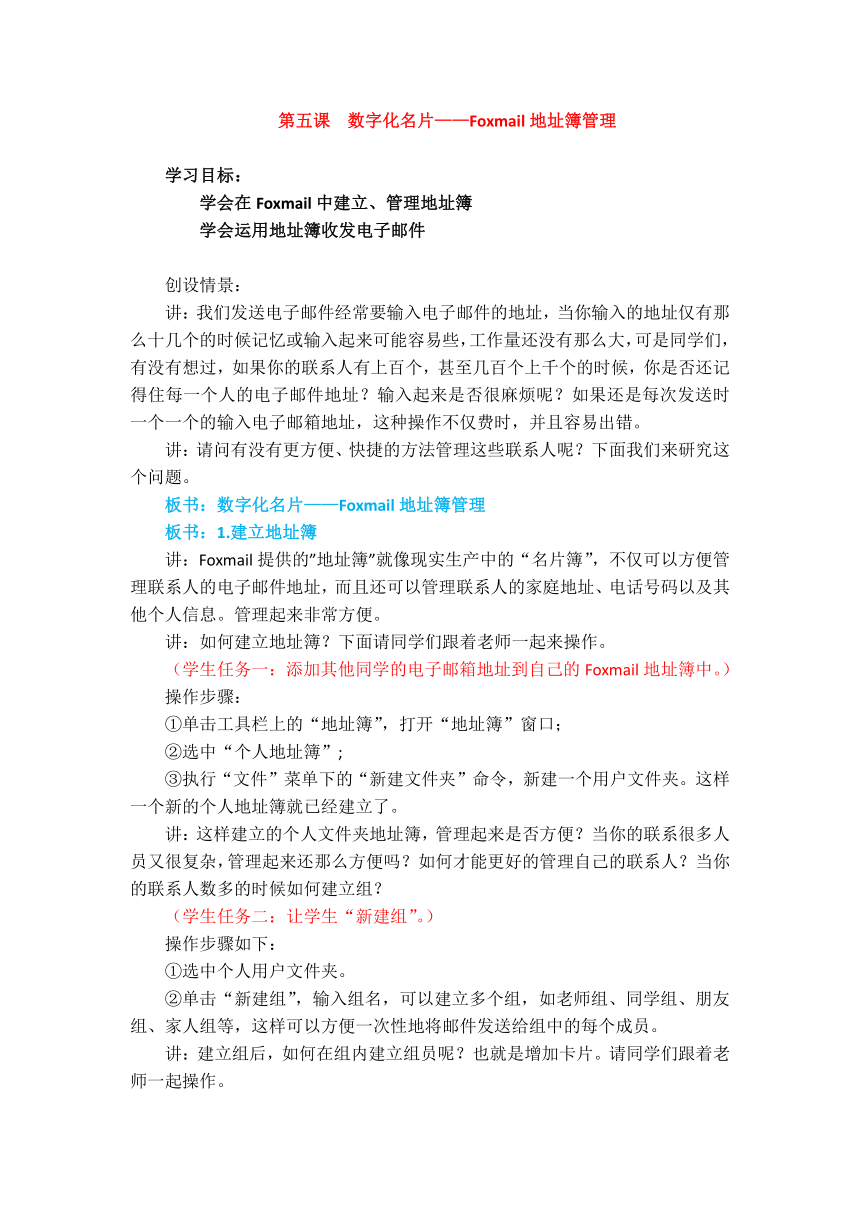
第五课 数字化名片———Foxmail地址簿管理 学习目标: 学会在Foxmail中建立、管理地址簿 学会运用地址簿收发电子邮件 创设情景: 讲:我们发送电子邮件经常要输入电子邮件的地址,当你输入的地址仅有那么十几个的时候记忆或输入起来可能容易些,工作量还没有那么大,可是同学们,有没有想过,如果你的联系人有上百个,甚至几百个上千个的时候,你是否还记得住每一个人的电子邮件地址?输入起来是否很麻烦呢?如果还是每次发送时一个一个的输入电子邮箱地址,这种操作不仅费时,并且容易出错。 讲:请问有没有更方便、快捷的方法管理这些联系人呢?下面我们来研究这个问题。 板书:数字化名片———Foxmail地址簿管理 板书:1.建立地址簿 讲:Foxmail提供的”地址簿”就像现实生产中的“名片簿”,不仅可以方便管理联系人的电子邮件地址,而且还可以管理联系人的家庭地址、电话号码以及其他个人信息。管理起来非常方便。 讲:如何建立地址簿?下面请同学们跟着老师一起来操作。 (学生任务一:添加其他同学的电子邮箱地址到自己的Foxmail地址簿中。) 操作步骤: ①单击工具栏上的“地址簿”,打开“地址簿”窗口; ②选中“个人地址簿”; ③执行“文件”菜单下的“新建文件夹”命令,新建一个用户文件夹。这样一个新的个人地址簿就已经建立了。 讲:这样建立的个人文件夹地址簿,管理起来是否方便?当你的联系很多人员又很复杂,管理起来还那么方便吗?如何才能更好的管理自己的联系人?当你的联系人数多的时候如何建立组? (学生任务二:让学生“新建组”。) 操作步骤如下: ①选中个人用户文件夹。 ②单击“新建组”,输入组名,可以建立多个组,如老师组、同学组、朋友组、家人组等,这样可以方便一次性地将邮件发送给组中的每个成员。 讲:建立组后,如何在组内建立组员呢?也就是增加卡片。请同学们跟着老师一起操作。 (学生任务三:增加卡片。) 操作步骤: ①选择一个类别组,例如家人组。 ②在“地址簿”设置窗口中单击“新建卡片”图标。 ③打开新建卡片窗口,输入联系人的信息。完成后点击增加完成设置。如果联系人有多个地址,可以逐一添加。 讲:由于输入信息量大,难免会出现输入错误的时候,以及输入时如果不小心或者其他原因,输入联系人信息错了,如何修改联系人?操作步骤如下: (学生任务四:修改联系人信息。) 操作步骤: ①在列表中选择一个联系人; ②单击工具栏上的“属性”图标即可对联系人进行修改了。 (学生跟着练习操作,老师进行个别指导。) 讲:建立地址簿后,方便了管理联系人,但是如何利用地址簿来发送电子邮件? 板书:2. 利用地址簿发送电子邮件 讲:操作步骤:打开地址簿,选择一个联系人后,右击,在弹出的菜单上选择“写邮件”即可打开新邮件撰写窗口。 讲:在进行这样的操作后,收件人已经自动填写到“收件人”输入框,你此时只要输入邮件主题和内容后,单击“发送”按钮,即向该邮件地址发送一封邮件。 (学生任务五:根据刚才同学们添加的同学电子邮件地址,利用地址簿写一封电子邮件发送给其他同学。做好了吗?很好这位同学做得很好。) 讲:同学们有没有考虑过这样的问题,等到你输入完电子邮件地址的时候,家里的电脑并不是总是正常工作的,有时由于某些原因,计算机系统并不是一直都稳定运行,当计算机系统遭受到破坏或者地址簿上的数据丢失的时候,损失将是非常巨大的。那么为了安全起见,我们可以采取什么手段保护我们的地址簿呢? 板书:3.地址簿的备份与恢复 讲:操作步骤步骤如下: ①打开“地址簿”窗口; ②单击“工具”菜单; ③选择“导出”,然后单击子菜单中的前三项菜单项,可以分别导出CSV、WAB、TXT格式的文件,这些文件保存了联系人的信息,这样保存地址簿 ... ...
~~ 您好,已阅读到文档的结尾了 ~~